如何使用 Minecraft 的服务器软件在 Java 版上制作免费的 Minecraft 服务器,以及设置免费 Minecraft 服务器托管的最佳和最简单的方法。
想要制作免费的 Minecraft 服务器吗?您可以使用 Mojang 提供的免费服务器软件在 Minecraft Java 版上创建自己的私人服务器。您可以通过Minecraft 网站下载它,但初始过程以及如何运行您的服务器需要更多解释。
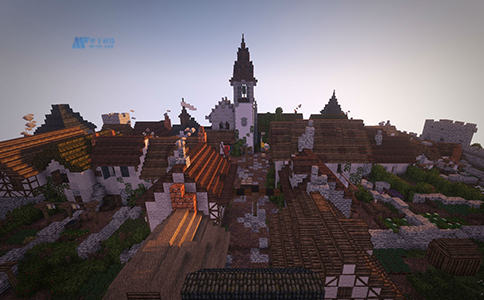
要开始使用,请确保您安装了最新版本的 Java 版本。要检查您是否拥有此功能,只需使用 Windows 中的控制面板并更新或安装最新版本。一旦您设置了免费的 Minecraft 服务器,您就可以在线邀请您的朋友,甚至可以在您自己的块状创建中创建您自己的规则、游戏玩法和社区。
以下是如何开始制作免费的 Minecraft 服务器,以及免费托管服务器的选项。有关常见问题和答案的详细分类,请务必查看Microsoft 帮助文章和 Minecraft 推荐的托管指南。请按照以下步骤操作或查看视频,了解如何设置 Minecraft 服务器。
如何制作免费的 Minecraft 服务器
- 下载最新版本的 Java 和 Minecraft 服务器软件
- 为您的服务器创建一个专用文件夹
- 将 Minecraft 服务器下载拖到文件夹中
- 打开 Minecraft 服务器程序 (server.jar)
- 找到文本文件 eula.txt 并在文本编辑器中打开它
- 将 eula=false 更改为 eula=true 表示您已阅读、理解并同意用户许可协议并保存此文件
您可以通过服务器设置文件进一步编辑服务器,方法是右键单击并在记事本中打开设置。要打开服务器,请启动 Minecraft 并单击添加服务器;进入后,输入“op [您的用户名]”以启用Minecraft 控制台命令,让自己成为管理员。
您可以在本地共享您的服务器,也可以使用您的外部 IP 地址与他人共享,但我们建议您谨慎行事。与您不认识的人共享您的外部 IP 地址可能很危险。为避免任何问题,您应该在另一台 PC 上运行您的 Minecraft 服务器,而不是您托管它的那台。这也确保您的免费 Minecraft 服务器不会影响您的游戏性能。
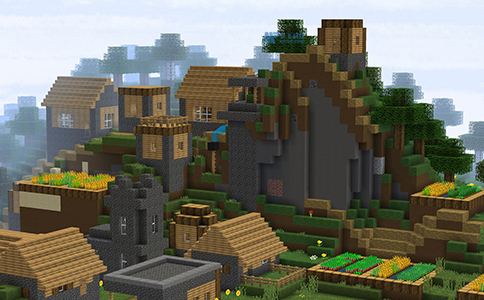
免费的 Minecraft 服务器托管
尽管有许多网站提供免费的Minecraft 托管,但有一些警告,包括需要花钱和缺乏支持的插件。大多数免费服务器托管都有最大玩家限制,因此如果您是 Minecraft 服务器的新手或者只是想和几个朋友在线玩,免费的 Minecraft 服务器托管是一个不错的选择。在您注册任何免费的 Minecraft 服务器托管之前,请务必研究它附带什么样的客户支持和附加功能,例如 DDoS 保护和服务器备份。
24/7 托管
如果您想要免费的 24/7 托管,您的选择非常有限。虽然有免费的托管服务,但其中许多服务无法满足您的需求。如果您致力于长期运行您的服务器, 您可以将您的旧 PC 变成服务器 - 查看上面的视频,了解如何做到这一点。如果您想为新的免费 Minecraft 服务器获得一些灵感,这里有最好的 Minecraft 服务器和最好的 Minecraft 地图来帮助您入门。














